群暉科技(Synology)在無線路由器這個市場,看來不是玩玩而已。因為,六月初台北國際電腦展期間,去信義誠品六樓Synology展區,看到Synology第二台無線路由器Synology RT2600ac(802.11n:800Mbps,802.11ac:17300Mbps),而在現場小玩一下,發現套件中心新提供的VPN Plus Server套件蠻容易設定使用的,由於已經有在使用Synology RT1900ac,那就升級到效能更好,有雙WAN埠,而且連網速度再提升的Synology RT2600ac無線路由器吧!
當天在信義誠品六樓Synology展區,除了看到Synology RT2600ac無線路由器外,一旁白色這台路由器也是Synology新推出,適合企業使用的Synology Security Gateway 1000路由器(Synology SG 1000),不過我不用不到,就沒特別問現場工作人員關於這台路由器的特性了。
跟現役的Synology RT1900ac無線路由器相同,Synology RT2600ac無線路由器外包裝同樣使用素色的紙盒。
外盒正面貼紙,簡單說明RT2600ac無線路由器的重點特性。
從外盒背面的使用情境圖貼紙,可以知道RT2600ac提供DLNA媒體伺服器、USB3.0、SD卡插槽與共用印表機等等功能。
外盒背面貼紙,有RT2600ac硬體規格介紹,而之後進到RT2600ac SRM管理介面中,也看到RT2600ac使用的雙核心CPU,是Qualcomm Krait IPQ8065,內建的記憶體為512MB。至於Synology RT2600ac無線路由器詳細規格部分,請點選這裡觀看官網介紹。
外盒裡的物品,除了Synology RT2600ac本體外,還包含了快速安裝說明書、電源變壓器、網路線,以及4根天線。
來看看Synology RT2600ac本體吧!
看Synology RT2600ac,採用黑色素面外觀,正面除了有Synology Logo與顯示燈號外,還有面積不小的散熱孔。
機身正面下方的LED指示燈,可透過SRM作業系統設定開啟或關閉,也讓使用者能透過這些燈號顯示狀態,知道有線網路、無線網路與每個實體網路埠的連線狀況。
左側邊靠近前端位置,除了EJECT按鍵外,還有一個可以連接行動硬碟或記憶卡,做為網路儲存空間使用的USB 3.0埠。而這個USB 3.0埠,也可以連接3G/4G網路卡或印表機,讓此網域中的使用者使用。
右側邊,在靠近前端位置,有WiFi連線開關與WPS快速連線按鍵。
機身後方部分,除了電源鍵、電源插孔、RESET鍵與一個USB 2.0埠外,在有線網路部分,則提供一組WAN埠,以及LAN 1可做為第二個WAN埠使用的四組LAN埠,都支援了Gigabit網路傳輸頻寬。
RT2600ac將SD卡插槽設置機身前面,如果使用者要取出SD記憶卡,或是斷開外接USB裝置時,就要先按前面提到的EJECT按鍵,才能確保安全卸除裝置,不會造成資料遺失。
機身底部,有著幾乎佔滿全部,大面積的柵欄式孔洞設計,以提升機身的散熱效果。
跟現役的RT1900ac相比,RT2600ac的體積大上一截,無法跟RT1900ac一樣可以直立使用。不過,隨附的四根天線,同樣能90度折角,以及可360度旋轉,讓使用者能彈性地調整天線角度使用。
3C家電商品購買快速連結:
Lenovo官方旗艦店(購買可獲得Line Points回饋):請點這裡
燦坤線上購物(購買可獲得Line Points回饋):請點這裡
dyson戴森線上商城(購買可獲得Line Points回饋):請點這裡
myfone購物(購買可獲得Line Points回饋):請點這裡
friDay購物(購買可獲得Line Points回饋):請點這裡
飛利浦台灣官方直購體驗(購買可獲得Line Points回饋):請點這裡
蝦皮購物:請點這裡
對於已經使用RT1900ac的我來說,初始化Synology RT2600ac沒有太大問題,而第一步是設定管理者帳號、密碼。
第二步:設定Wi-Fi網路SSID名稱、金鑰密碼,以及選擇國家別。
第三步:設定RT2600ac的操作模式,以及是否允許從網路存取這台無線路由器的SRM作業系統。
第四步:設定網際網路連線方式,並依選定方式填入相關資訊。
完成上述四個設定步驟,RT2600ac就開始進行自動設定流程。
設定完成後,不管是透過筆電、桌機或行動裝置,都可以登入SRM(Synology Router Manager)作業系統管理介面進行RT2600ac的管理與設定。
以筆電開啟瀏覽器登進SRM(Synology Router Manager)作業系統管理介面,如果是第一次使用的話,會有簡單的操作教學,引導使用者熟悉SRM作業系統介面。
登入SRM管理介面,先進行SRM版本更新動作。而到我寫這篇開箱分享文時,SRM的最新版本是到SRM 1.1.4-6509 Update 3。
另外,第一次登入SRM管理介面,在更新到最新版本SRM後,也別忘了先登入或註冊Synology帳號,方便後續產品管理、QuickConnect與DDNS服務設定,以及需要授權的軟體購買。
因為已經有在使用RT 1900ac,所以關於SRM功能部分,以及可搭配使用的App,第一次接觸的大大,可以先參考我的RT1900 ac開箱文(請參考:
【開箱】Synology RT1900ac無線路由器,擁有簡易Synology NAS功能的實惠機種)。至於我在RT2600ac中看到新功能部分,像是無線網路部分,現在預設是由RT2600ac自動判斷裝置可連2.4GHz或5GHz網段,所以設定部分只要在快速連線設定一次就可以了。
另外,Synology RT2600ac無線路由器因為支援雙WAN埠,所以使用者使用環境如果可以接雙網路的話,就可以在網路中心→網際網路的Smart WAN頁籤畫面中,設定當主WAN埠網路發生故障時的處理方式,以及切到備援WAN埠網路但當主WAN埠網路恢復正常後,是否要自動切回主WAN埠網路。
3C家電商品購買快速連結:
Lenovo官方旗艦店(購買可獲得Line Points回饋):請點這裡
燦坤線上購物(購買可獲得Line Points回饋):請點這裡
dyson戴森線上商城(購買可獲得Line Points回饋):請點這裡
myfone購物(購買可獲得Line Points回饋):請點這裡
friDay購物(購買可獲得Line Points回饋):請點這裡
飛利浦台灣官方直購體驗(購買可獲得Line Points回饋):請點這裡
蝦皮購物:請點這裡
說到使用Synology無線路由器的好處之一,就是SRM作業系統中一樣有套件中心,可以安裝套件程式擴充功能。其中,像Downlod Station、Cloud Station Server、媒體伺服器…等套件,在Synology NAS的DSM作業系統的套件中心裡也有提供,所以大大買Synology NAS如果主要想使用這幾項套件功能的話,可以根據預算與實際需求,考慮入手有簡易NAS功能的Synology RT2600ac無線路由器。
至於我這次入手Synology RT2600ac,主要想使用這個設定簡單的VPN Plus Server套件。
當安裝VPN Plus Server套件時,防火牆預設會自動開啟需要使用的五個連接埠。
完成安裝後,可以從快速入門知道VPN Plus Server提供專屬的WebVPN與Synology SSL VPN兩項功能,而這也是它讓使用者能簡單設定使用的重點。
在開始使用WebVPN與Synology SSL VPN兩項功能前,第一個要再SSL VPN頁籤畫面中勾選啟動Synology SSL VPN功能。
接著,在webVPN頁籤畫面中,要設定DDNS。以我來說,因為已經登入自己的Synology帳號,所以在設定DDNS時,就可以使用Synology自家提供的免費DDNS服務。
設定好DDNS,接著新增此網址使用的憑證。
像我是自己使用,就不需要使用第三方提供的憑證,只要在控制台→服務→憑證頁籤畫面中點選建立憑證按鈕,然後在建立憑證畫面中選擇建立自我簽署憑證。
接著,分別在"建立根憑證"與"建立憑證"畫面的欄位填入相關資料,就完成憑證建立動作了。
控制台→服務→憑證頁籤畫面中的伺服器憑證,就變為我剛才設定的憑證,這時就可以匯出憑證,讓有需要使用VPN連線的設備匯入使用。
如果是要多人使用的話,就需要到webVPN入口頁籤畫面中,設定WebVPN入口與管理網址列。否則,就可以像我一樣,輸入webVPN頁籤畫面中顯示的網址,開始使用VPN Plus Server提供專屬的WebVPN與Synology SSL VPN功能了。
先看Synology SSL VPN功能部分,支援Windows、Mac OS、Android、iOS與Linux五大平台,需要先下載對應的用戶端軟體進行安裝。
安裝完成後,在SSL VPN畫面按連線按鈕後,就建立SSL VPN連線,可以開始連線使用。
至於更簡單的,就是WebVPN功能。只要在WebVPN畫面中輸入想連接的網站,按下連線按鈕就可以了。
連線過的網站,在出現在WebVPN畫面中的歷史記錄列表,方便之後再連接使用。
對於我們這種不太懂VPN設定的使用者來說,VPN Plus Server提供專屬的WebVPN與Synology SSL VPN功能設定算很簡單了。至於使用SSTP、OpenVPN、L2TP與PPTP這四種VPN協定的使用者,也可以在通用VPN協定設定畫面中進行設定。
至於目前還是Beta版本的Site-to-Site VPN功能,簡單來說,就是使用者可以利用不同地點的Synology路由器或Synology無線路由器,建立點對點加密的VPN通道,讓這些地點的使用者,可以透過此VPN服務,安全連線到其它地點進行作業。
使用相關VPN協定的權限,是可以個別設定的。
線上VPN連線或VPN連線歷史記錄,可以在連線畫面中查看。
有需要查看連線日誌時,可以在日誌畫面中搜尋查看。
Synology RT2600ac的VPN Plus Server套件免費提供一組授權,同時間就是一位使用者可以使用VPN連線,這對只有自己要使用的人來說來說,就不需要花錢買授權。至於目前無授權問題,Beta中的Site-to-Site VPN功能,就不知道正式版釋出時,會不會提供免費的授權了。
3C家電商品購買快速連結:
Lenovo官方旗艦店(購買可獲得Line Points回饋):請點這裡
燦坤線上購物(購買可獲得Line Points回饋):請點這裡
dyson戴森線上商城(購買可獲得Line Points回饋):請點這裡
myfone購物(購買可獲得Line Points回饋):請點這裡
friDay購物(購買可獲得Line Points回饋):請點這裡
飛利浦台灣官方直購體驗(購買可獲得Line Points回饋):請點這裡
蝦皮購物:請點這裡
家裡使用的種花電信剛升速為100M/40M光世代上網,因此這次使用有支援802.11ac的Samsung A7 2017手機,使用SpeedTest App,簡單測試在家裡不同位置時,透過RT2600ac的連網速度如何?
第一個位置:擺放RT2600ac的客廳
Samsung A7 2017手機連接RT2600ac無線網路,測得的連網速度,下載最快來到93.75Mbps(約11.72MB/s),上傳是39.49MBbps(約4.92MB/s)。
第二個位置:同一樓層,最靠近馬路的房間
第二個位置,是在同一樓層,最靠近馬路的房間測速(中間隔兩間房,與RT2600ac直線距離約8~9公尺)。
在門打開的狀況下,以Samsung A7 2017手機連接RT2600ac無線網路,測得的連網速度,下載最快來到91.13Mbps(約11.39MB/s),上傳是25.93MBbps(約3.24MB/s)。
如果將門關上,測得的連網速度,下載最快來到88.22Mbps(約11.03MB/s),上傳是29.64MBbps(約3.7MB/s)。而重複幾次測試,會發現房門關上之後,測到速度變動幅度較大,但下載至少會超過60Mbps,上傳也不會低於20Mbps。
第三個位置:樓上外面陽台
第三個位置,選擇在樓上外面的陽台測速(在第二個位置的上方)。而之前使用RT1900ac測試時,就算可以搜尋到SSID,也無法連接成功,但使用RT2600ac就可以搜尋到SSID,也能完成SpeedTest App的測速,這也代表一台Synology RT2600ac無線路由器就能讓家裡所有位置都能無線上網。
以Samsung A7 2017手機連接RT2600ac無線網路,測得的連網速度,下載最快來到34.84Mbps(約4.33MB/s),上傳是12.61MBbps(約1.57MB/s)。
Synology RT2600ac無線路由器使用到目前為止,我自己使用的感覺是RT2600ac的無線網路涵蓋範圍比之前使用RT1900ac來得更廣,所以我家兩層樓都能被RT2600ac無線網路訊號涵蓋到,而且最遠位置的頂樓陽台上下傳速度也還OK,如果要加快速度,也可以把RT1900ac改為無線中繼器模式使用,讓RT1900ac繼續服役下去。
至於RT2600ac搭配的SRM作業系統,來到1.1版,我個人覺得使用上更穩定,加上它是承襲DSM作業系統,只要是使用過Synology NAS或RT1900ac無線路由器的使用者,在操作上應該是不會有問題才是;至於第一次接觸群暉科技產品的使用者,由於SRM是圖形化操作介面,相信也可以在短時間內上手使用。
另外,能擴充RT2600ac功能的套件中心,現在提供的VPN Plus Server套件,實際安裝試過後,真的覺得它還蠻容易設定使用,相信對多數不太會設定VPN,但又需要使用VPN的使用者來說,在使用上應該也是沒問題才對。不過,目前還是有些可惜的,就是NAS會提供的Photo Station、Audio Station這兩個套件,到了RT2600ac還是沒提供使用,就看看群暉科技在之後的升版會不會提供使用囉…
最後,以Synology RT2600ac無線路由器的無線網路涵蓋範圍與效能來說,包括一般家庭使用者,一直小型工作室或小公司來使用應該都很OK。所以,如果是需要以無線路由器功能為主,但又想有一些Synology NAS實用功能的使用者來說,Synology RT2600ac無線路由器就很值得考慮入手使用啦!
3C家電商品購買快速連結:
Lenovo官方旗艦店(購買可獲得Line Points回饋):請點這裡
燦坤線上購物(購買可獲得Line Points回饋):請點這裡
dyson戴森線上商城(購買可獲得Line Points回饋):請點這裡
myfone購物(購買可獲得Line Points回饋):請點這裡
friDay購物(購買可獲得Line Points回饋):請點這裡
飛利浦台灣官方直購體驗(購買可獲得Line Points回饋):請點這裡
蝦皮購物:請點這裡




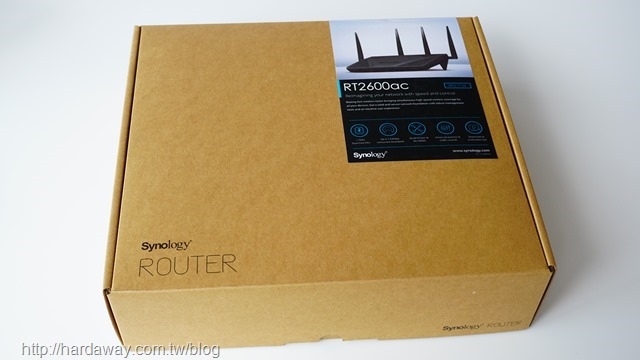



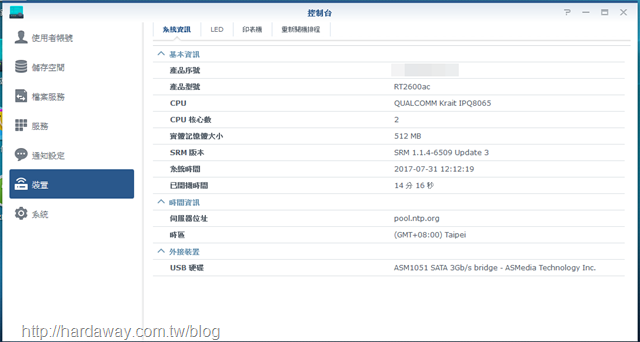



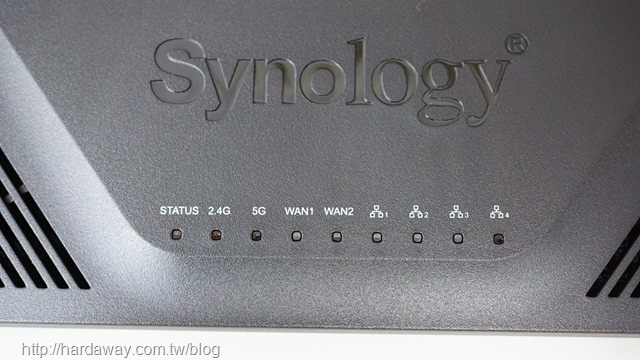











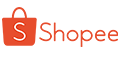


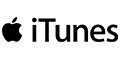














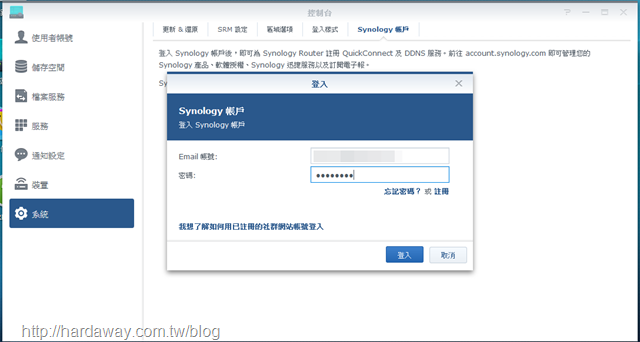




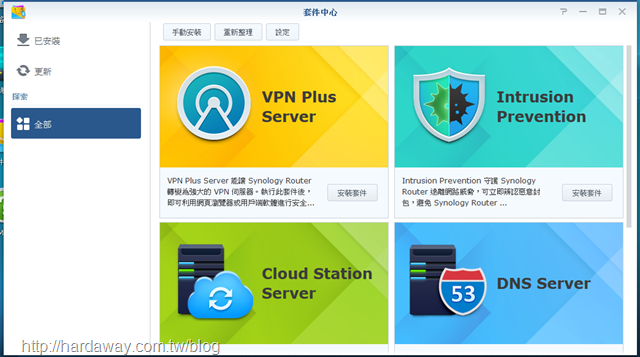





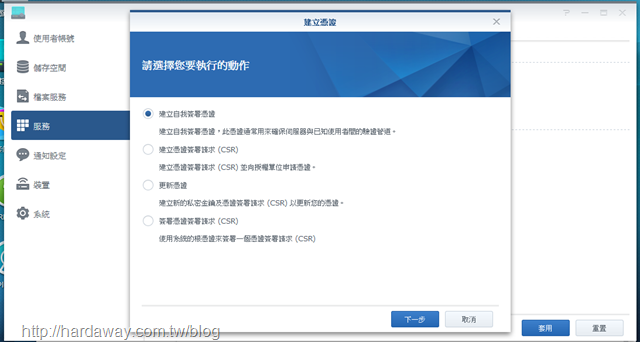












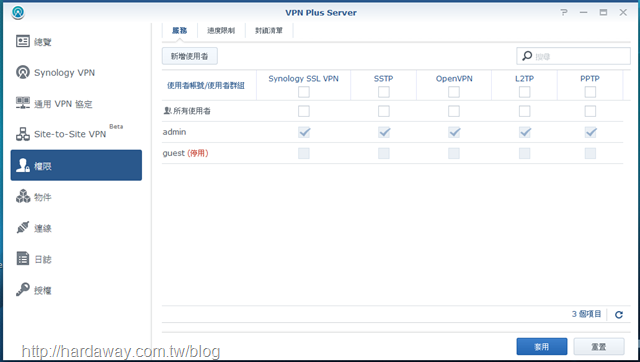





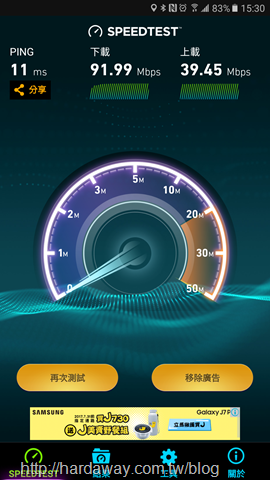


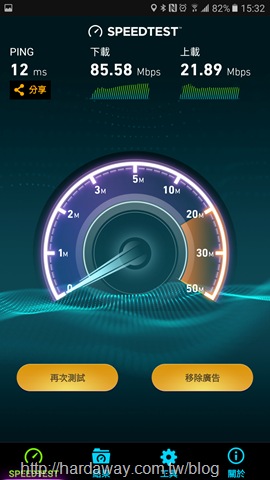
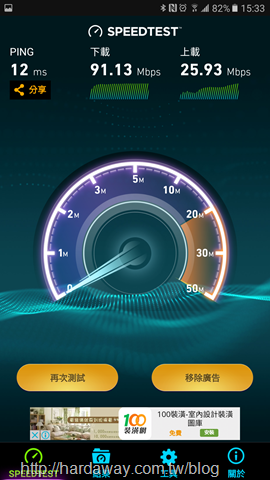




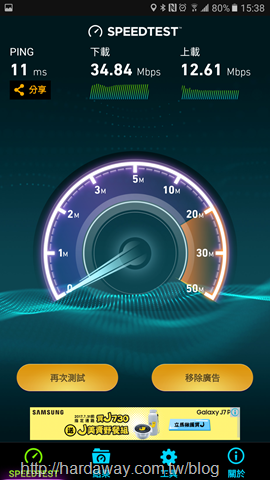






 留言列表
留言列表

